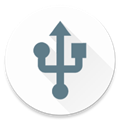
DriveDroid汉化版绝对是一款强大的系统启动盘制作工具,以其简约操纵界面和出色的功能特点,成为了高级用户和新手都能轻松驾驭的选择。无需繁琐的操作,这款工具将您的安卓手机变幻成一个功能强大的启动盘,实现了系统维护的新高度。它可以让您的安卓手机智能加载ISO/IMG等文件,一键完成系统启动盘的创建,让您摆脱繁琐的U盘或光盘制作。不仅如此,这款工具更进一步,允许您创建自定义的空白镜像,以便轻松实现与电脑的连接。这项创新功能,使得文件传输和管理变得前所未有的便捷。
而在众多功能中,最强的莫过于"DriveDroid汉化版"可以将手机变身为启动盘。它完美地读取ISO文件,实现了在手机上轻松加载系统安装盘的梦想。无论是在何时何地,只要您的手机在手,系统启动盘就能随时为您提供支持。"DriveDroid汉化版"还以其拥有强大的文件传输能力和多渠道文件分享功能。从电脑到手机,从手机到电脑,它能智能地传输ISO格式文件,让文件交流不再受限。此外,这款工具还有汉化版,即时转化为中文界面,化解了因语言障碍带来的困扰。

软件功能
1、文件加载,
让一些已经root的安卓手机可以完成iso文件的智能加载。
2、创建镜像,
支持自定义的给手机创建空白的镜像,方便与电脑来连接。
3、文件启动,
可以将手机变身为启动盘,一键完成iso文件的读取,阅读方便。
4、文件传输,
可以智能的在电脑与手机之间进行相关iso格式文件的传输。
5、文件下载,
支持将读取完成的文件下载到本地进行智能的分类保存。
6、文件分享,
可以将文件通过手机以及电脑等多个渠道进行传输分享。
7、局限更小,
让用户在加载阅读iso格式的文件时不会受到很多局限。
软件特色
托管ISO文件,例如真实的USB / CD设备
将ISO / IMG文件存储在Android手机上,使用USB电缆将手机连接到PC,然后从USB启动PC。
使用此工具可以随时快速进行安装,系统救援或携带便携式OS。

下载即用型ISO文件
DriveDroid包含流行的ISO文件的最新列表。
它包括Linux发行版,例如Ubuntu,Fedora和Arch Linux,可以通过电话进行安装或实时运行。而且还有专门的映像,例如GParted,FreeDOS和ophcrack。

创建空白图像
使用PC上的工具来刻录USB映像,例如Windows 10 Media Creation Tool 和Rufus。

怎么用DriveDroid给电脑安装系统
1、挂载群文件64weiPE.img后,用电脑启动。
2、启动成功后拔掉数据线,打开手机中的drivedroid。
3、把你的安装盘文件(群文件中win7.iso的安装盘)在drivedroid中挂载。
4、然后重新用数据线连接电脑。
5、在pe中打开我的电脑,连接上会发现一个可移动磁盘。
6、右键点击可移动磁盘,选择保存磁盘为镜像文件到D盘(除你要装系统的盘符,其他盘均可)
(不管提示什么,点击确定或退出就行。)。
7、打开D盘找到保存的文件,修改为正确的文件后缀(。iso)。
8、然后用pe中的安装工具进行安装。

如何加载镜像
1、在本站下载软件包安装,打开软件。
2、欢迎使用Drivedroid安装向导,本向导将通过对Drivedroid进行设置,以保证软件与你的安卓手机兼容并正确运行。此项导涉及以下几个步骤:ROOT权限的获取
设置USB/CD镜像的储存路径
检测USB系统
用“启动测试镜像”检验设置(效果)

3、点击ACQUIRE ROOT ACCESS (获取root权限)
翻译:ROOT权限
Drivedroid需要通过Root权限来使用内核自身某种(非直接显露的)特性。
使用root权限需要安装有类似superSU之类的软件

4、手机会提示获取root权限的相关操作(不同的手机界面不大相同),允许获取相关root权限即可。
成功后会显示Root acquired(已获取root权限),点击NEXT(下一步)

5、点击 CONFIGURE IMAGE DIRECTORY(设置镜像目录)
翻译:镜像目录
Drivedroid需要将USB CD/DVD镜像存放于你的设备储存空间。
这些镜像一般是600M~4G大小,当然体积也可以很大。
另外由于ROOT权限的原因,Drivedroid需要确定一个支持该权限的路径。

6、在设置目录的过程中,会调用系统自带的文档(文件管理器),设置你要选择的目录(文件夹)。
这里以我的手机为例(不同手机界面不同),建议尽量找一个里面没东西的文件夹,这样加载后不会那么乱。如果你设置为根目录,会显示一大堆东西,看起来很不方便。
推荐大家建一个空文件夹,然后专门把镜像放到里面。最后点选择确定。

7、设置完成后会显示,Image directory configured(镜像路径设置完成),还会显示你设置的路径信息,当然也可以点击REMOVE IMAGE DIRECTORY(删除镜像路径)重新设置。
点击NEXT下一步

8、连接数据线,NEXT。
翻译:请将你的设备通过数据线和电脑进行连接。(图片为暂未连接数据线界面)

9、设置usb系统
翻译:不同设备调用的usb连接机制不同,这就是为何Drivedroid支持多种连接方式,至于你的手机支持何种连接方式,还是亲测为妙。
选择一个你能选择的usb系统测试即可。NEXT下一步。

10、翻译:Drivedroid使用UMS模式(即大容量存储模式)加载镜像,它使你的安卓设备以USB或者CD-ROM方式显示出来,确认下你手机是否有正常加载镜像。MORE INFO(更多信息)
安卓设备在系统中正常显示
没有设备显示
如果PC没有显示,可能是此USB系统方式不兼容你的手机,请选择其他USB系统测试。

点击NEXT。
11、启动
翻译:重启电脑,在BIOS(固件)里设置你的安卓设备作为启动设备。
使用Drivedroid成功启动
启动选项未显示这个安卓设备
启动到了原系统,而不是Drivedroid
不知道该怎么办

12、总览
翻译:感谢使用Drivedroid设置向导。
发送设备信息给开发者(用于改进软件设计)
之后会显示相关的信息。我就不翻译后面的了。
NEXT

13、正常的界面就如图片中加载的那样,drivedroid测试镜像成功加载。

注意事项
1、挂载的镜像必须放在手机内存
2、软件需要root权限才能运行
3、镜像库只提供Linux镜像文件
4、新建空白镜像后挂为可写USB可以在电脑上用UltraISO写入系统启动ISO文件
软件优势
1、智能加载ISO文件于已root的安卓手机,实现便捷文件访问。
2、支持自定义手机空白镜像创建,便于电脑连接。
3、将手机转化为启动盘,一键读取ISO文件,提升阅读效率。
4、智能管理电脑与手机间的ISO文件传输。
5、支持将已读取文件下载至本地,按类别智能保存。
6、多渠道分享文件,涵盖手机及电脑等设备。
7、减少用户在加载和阅读ISO文件时的限制。
用户评测
哇,这个软件真是太惊艳了!以前为了弄个启动盘得找U盘,现在直接用手机就行,真是太方便了。还能创建镜像,跟电脑连接也不是问题,而且传输文件还那么快,真是大大提高了效率。有汉化版的还能中文操作,真的太贴心了!这款软件简直就是我的手机利器,非常推荐!
更新内容
将目标升级到Android 9
升级几个内部依赖项
修复了几次崩溃
特别说明
软件信息
- 厂商:DriveDroid
- 包名:com.softwarebakery.drivedroid.paid
- MD5:BFF28A6CDB20EC74CC47AEEFB1EFEBDB
猜你喜欢
相关下载
相关阅读
网友评论
-
Drivedroid汉化版
系统安全 |4.02MB |08-24
10 -
EtchDroid中文版
系统安全 |4.79MB |06-13
10 -
etchdroid最新版
系统安全 |4.79MB |06-09
5
- 1
安兔兔Lite版10
- 2
- 3
- 4
- 5
- 6
- 7
- 8
- 9
- 10





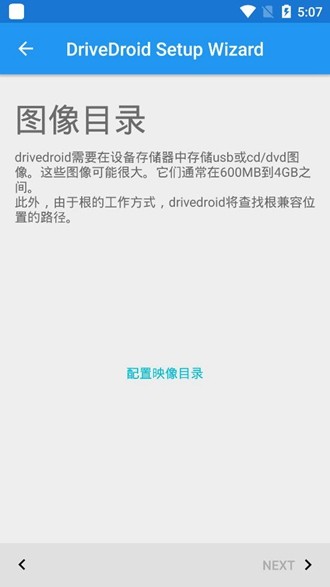
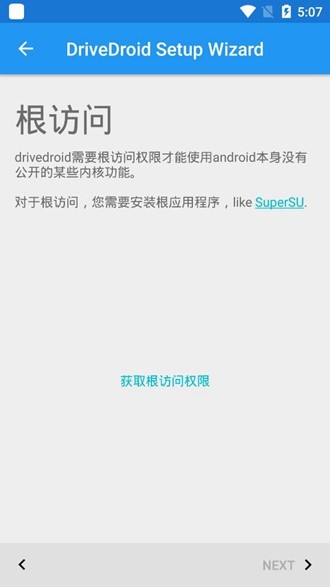
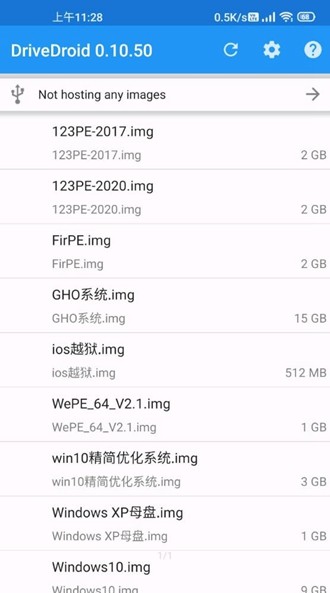
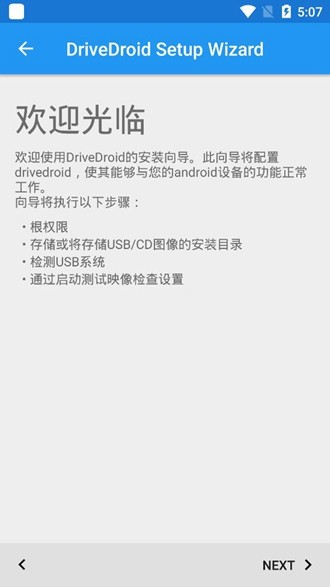
 EtchDroid中文版
EtchDroid中文版
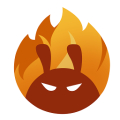


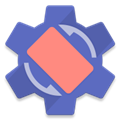
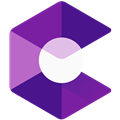
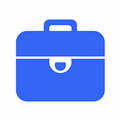







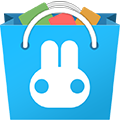 奇兔刷机手机版
奇兔刷机手机版
 GooglePlay官方正版
GooglePlay官方正版
 V-Appstore官方版
V-Appstore官方版
 Uptodown应用商店
Uptodown应用商店
 webview
webview
 百度网盘app
百度网盘app
 应用隐藏计算器
应用隐藏计算器
 OPPO浏览器
OPPO浏览器
 ES文件浏览器
ES文件浏览器